Win10系统更新报错800706d9程序无法运行怎么办?
摘要:最近有些网友反馈,称Win10更新会报告800706d9错误,导致无法正常进行。根据微软官方解释,出现这种情况后需要排查一下相关服务是否正常...
最近有些网友反馈,称Win10更新会报告800706d9错误,导致无法正常进行。根据微软官方解释,出现这种情况后需要排查一下相关服务是否正常开启。
一、更新报错8000706d9
1、在开始按钮点击右键,选择“计算机管理”
2、在左边栏找到服务和应用程序→服务,如下图①所示——
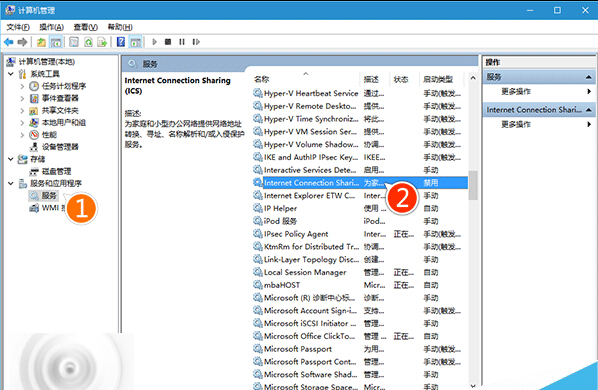 3、在右边服务中找到Internet Connection Sharing,双击打开(如上图②),在“启动类型”中选择“自动”,并启动该服务,单击“确定”,如下图——
3、在右边服务中找到Internet Connection Sharing,双击打开(如上图②),在“启动类型”中选择“自动”,并启动该服务,单击“确定”,如下图——
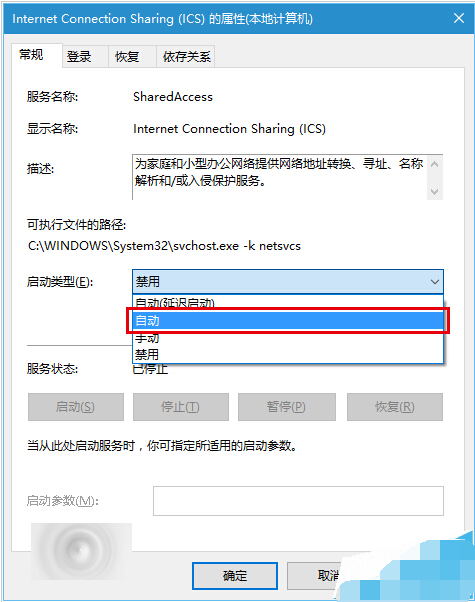 4、找到Windows Firewall,双击打开,在“启动类型”中选择“自动”,并启动该服务,单击“确定”,如下图——
4、找到Windows Firewall,双击打开,在“启动类型”中选择“自动”,并启动该服务,单击“确定”,如下图——
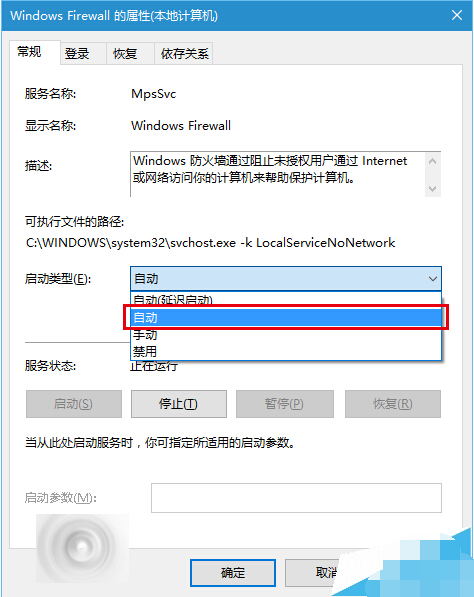 5、再次尝试更新下载和安装
5、再次尝试更新下载和安装
二、应用商店报错8000706d9
检查防火墙是否开启:
1.点击win键+R,输入“services.msc”回车;
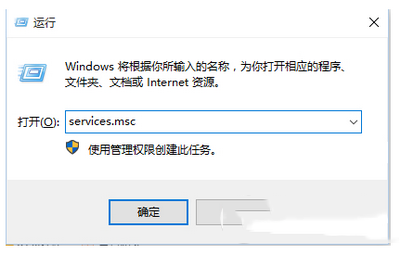 2、确认Windows Firewall以及Internet connection sharing服务都启用了;
2、确认Windows Firewall以及Internet connection sharing服务都启用了;
3、如果没有启用的话右键点击“启动”,并双击打开查看启动类型是否禁用,设置为自动即可。
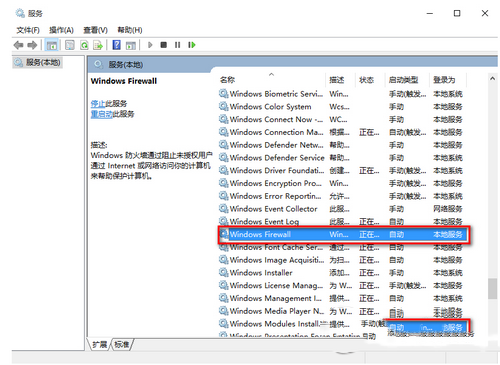 如果上面两种方法不能解决800706d9错误,也有可能是软件的问题,重新安装软件就可以了。
如果上面两种方法不能解决800706d9错误,也有可能是软件的问题,重新安装软件就可以了。
【Win10系统更新报错800706d9程序无法运行怎么办?】相关文章:
上一篇:
Win10屏幕亮度无法调节怎么办?
下一篇:
Win10系统声音文件保存在哪?
